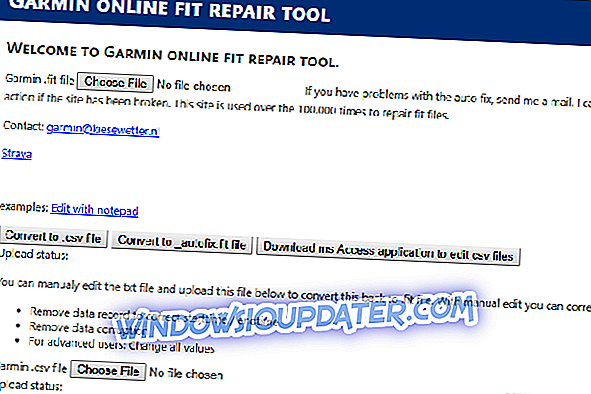Det är ingen tvekan om att datakorruption av någon form av fil kan vara ett ont, särskilt om filer är av stor betydelse. Vilka FIT-filer är säkert för sportentusiaster som tycker om att spåra sina kör- eller cykelvägar med den trogena Garmin-navigationen.
När de förstörs (vanligen på grund av GPS-avläsningar) kan användarna inte använda dem med Garmin Connect eller liknande tjänster för att spåra de rutter som tillhandahåller kartvisning. Lyckligtvis är detta långt ifrån att inte repareras och vi erbjuder dig två vanliga sätt att fixa korrumperad FIT-fil på datorn.
Så här fixar du korrupt Garmin FIT-fil
- Använd Garmin Online Fit Reparationsverktyg
- Prova med reparationsverktyget för passform
Lösning 1 - Använd Garmin Online Fit Reparationsverktyg
Om du försöker komma åt filen med FIT-tillägget till ingen nytta, oroa dig inte. Det finns några verktyg som kan vara till nytta när det gäller att reparera skadade FIT-filer.
En av dem är ett gratis onlineverktyg som låter dig ladda upp en skadad FIT-fil så att du kan ladda ner den oavbrutna versionen efteråt.
Det heter Garmin Online Fit Repair Tool och här är hur du använder det:
- Navigera till webbplatsen för Garmin Online Fit Repair Tool .
- Ladda upp din FIT-fil och låt autofixverktyget fungera.
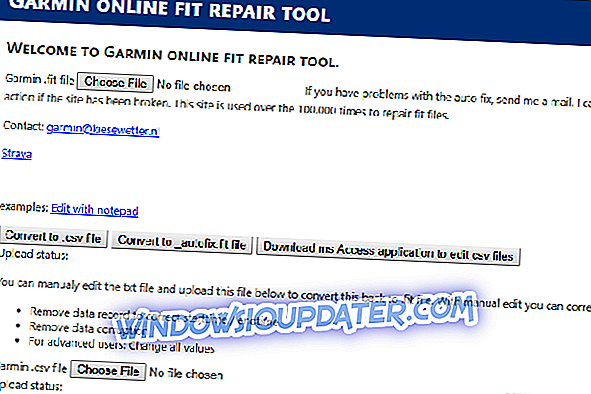
- Dessutom kan du välja att konvertera det till CSV-formatet .
Lösning 2 - Prova med reparationsverktyget för passform
För användare som hanterar många FIT-filer dagligen, är ett premiumverktyg förmodligen den bästa lösningen. Fit File Repair Tool är ett verktyg som låter dig komma åt och återställa skadade FIT-filer med liten eller ingen ansträngning. Det är dock en betald lösning, så efter att en kostnadsfri provperiod slutar måste du köpa licensen.
Här hittar du felsökningsverktyget och hur du använder det:
- Ladda ner Fit File Repair Tool, här. Du kanske behöver Microsoft Access installerad för att kunna köra den.
- Extrahera verktyget och köra det.
- Klicka på " Importera och reparera " -knappen och lägg till din korrumperade FIT-fil (eller sats av filer).
- Kör verktyget och FIT-filen ska vara fixerad och tillgänglig igen.
Det finns några andra alternativ, som FIT SDK, som låter dig dekonstruera och konvertera FIT-filer till CSV-formatet. På så sätt kan du redigera dem eller återställa integriteten. Å andra sidan bör de två ovannämnda verktygen vara tillräckliga för en oerfaren användare.
Med det sagt kan vi avsluta denna artikel. Om du har några frågor eller förslag, kan du berätta för oss i kommentarfältet nedan.